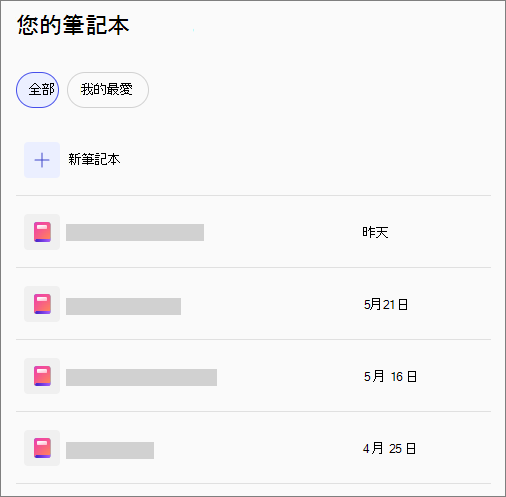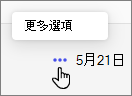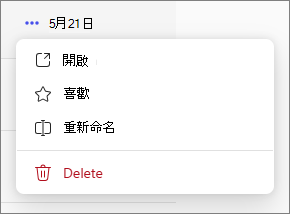在 Microsoft 365 Copilot 筆記本中,您可以在 Notebooks 首頁的單一位置查看所有筆記本。 您可以標示我的最愛、重新命名標題或刪除筆記本。
附註: 需要 Microsoft 365 Copilot 授權才能使用 Copilot 筆記本。 此外,帳戶必須有 SharePoint 或 OneDrive 授權 (服務方案) 才能建立筆記本。 Copilot 筆記本也可供 Microsoft 365 個人版、家庭版和進階版訂閱者使用。 深入了解 Microsoft 365 Copilot 授權 和 Microsoft 365 Copilot 方案。
檢閱您建立的所有筆記本
在 Notebooks 首頁上,檢閱您所建立、從最新到最舊排序的筆記本清單。 每個筆記本都包含建立日期。
開啟、將筆記本設為我的最愛、重新命名或刪除筆記本
-
在筆記本標題的右側,尋找其建立日期。 將游標暫留在建立日期的左側,直到您看到 [其他選項 ]
-
選取 [
您也可以篩選筆記本,在 [您的筆記本] 底下的清單頂端選取 [我的最愛],只顯示 我的最愛。
使用Copilot 筆記本的更多方式
開始使用 Microsoft 365 Copilot 筆記本
將參照檔案新增至您的 Microsoft 365 Copilot 筆記本